この記事では、パスワード管理ソフト「Bitwarden」の使い方・設定方法を紹介します。
パソコンやスマホで、いろいろなアプリやオンラインショップなどのサービスを使っている方ほど、パスワードが増えすぎてどれがどのサービスのパスワードか分からなくなったり、管理が大変ですよね。
その悩みを簡単に解決するのがパスワード管理ソフト「Bitwarden」です。
Bitwardenを 使うだけで、パスワードの管理・呼び出しが簡単になり忘れるリスクや管理の煩雑さから解放されます。
目次
パスワードの管理は面倒!
パスワードは、セキュリティを考えると下記のようなものが
- サービス毎で変更する
- 記号・数字などを混ぜ推測しにくい文字列にする
- ある程度、長い方が良い
ただ、そうすると自分で覚えておくのは難しく、結局紙で管理して安全性が下がったり、パスワードを忘れて面倒な思いをします。
そのため、同じパスワードを使い回したくなりますが、例えばスマホを落とした時に一つパスワードが分かると芋ずる式に全部分かってしまうなどセキュリティ的にかなり問題があります。
そこで便利なのがパスワード管理ソフトです。
パスワード管理ソフトとは?
パスワード管理ソフトとは、いろいろなアプリやオンラインショップなどのサービスの記憶・管理・ログイン時の呼び出しをパソコンやスマホで行ってくれるソフトのことです。
パスワード管理ソフトを使えば、サービス毎にパスワードを変更しても自分で覚える必要がなく、パソコンでもスマホでもパスワードが呼び出せます。
また、記号や数字などを混ぜた推測しにくいパスワードの自動生成機能も持っているパスワード管理ソフトも多く、パスワードをいちいち考える必要もなくなります。
パスワード管理ソフト「Birwarden」とは?
この記事で紹介するのは、そんなパスワード管理ソフト「Birwarden」です。
特徴としては、
- 無料
- スマホ・パソコン対応
- オープンソース
- ブラウザでの自動入力
- 日本語対応(公式ホームページは除く)
- スマホ・パソコンで生体認証可能
- 2人まで共有可能(有料プランで増やすことも可)
- 添付ファイルは有料(1GB)
があります。
1Password・LastPassとの違い
パスワード管理ソフトとして他に有名なものとして、1PasswordやLastPassがありますが、Bitwardenとの違いを比較しました。
| サービス名 | 料金 | 使えるデバイス |
|---|---|---|
| Bitwarden | 無料 | デスクトップWebブラウザ、モバイル端末 |
| 1Password | 2.99ドル~ | デスクトップWebブラウザ、モバイル端末 |
| LastPass | 無料 | 無料プランだとデスクトップWebブラウザかモバイル端末のいずれかを選択 (両方使うには、Premium(月額3ドル)が必要) |
基本的に使える機能は似ているのですが、LastPassが2021年3月から無料プランだとデスクトップWebブラウザかモバイル端末のいずれかでしか使えなくなってしまったので、「無料でパソコンでもモバイル端末でも使える」となるとBitwarden一択になります。
またBitwardenはオープンソースなので、有料化する可能性も低そうなので安心です。
Bitwardenの導入方法
1.Bitwardenに登録する
それでは、早速Bitwardenの登録方法を紹介していきます。
まず下記のURLから公式サイトの右上の「Get Started」をクリックします。
Bitwarden Open Source Password Manager | Bitwarden
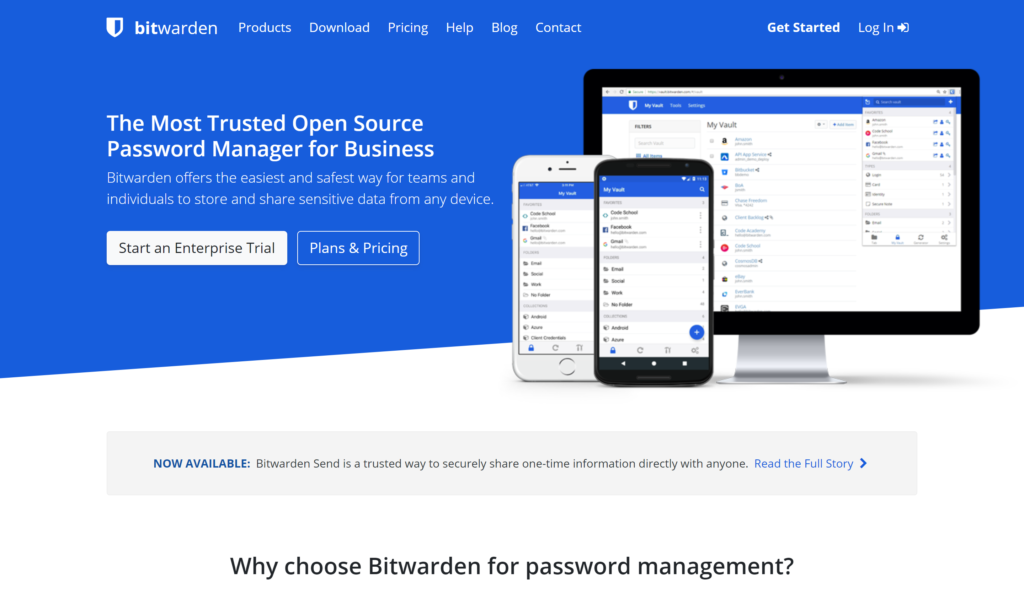
下記の項目を埋めて、送信ボタンを押します。
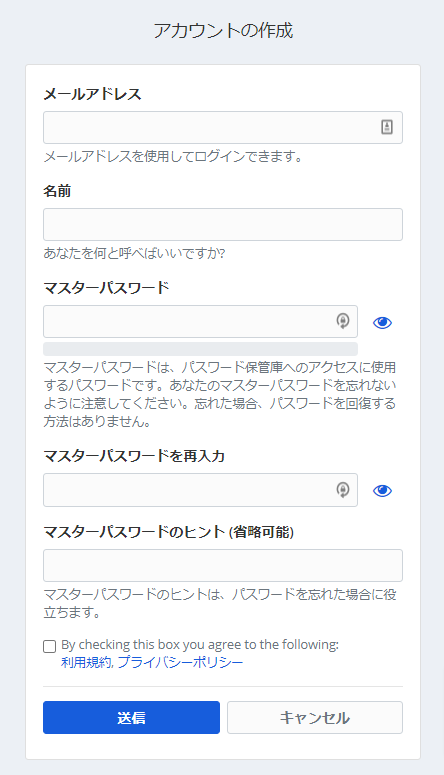
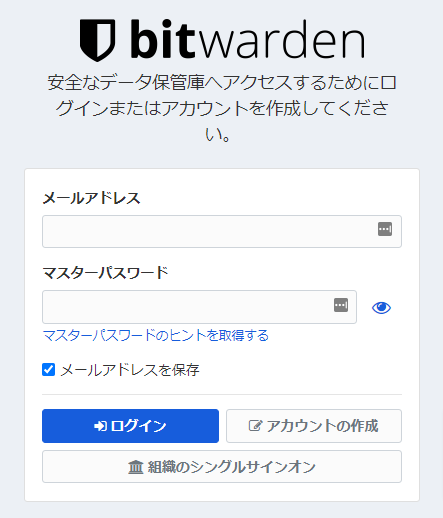
ログイン画面に遷移するので、先ほど入力したメールアドレスとマスターパスワードを入力してログインします。
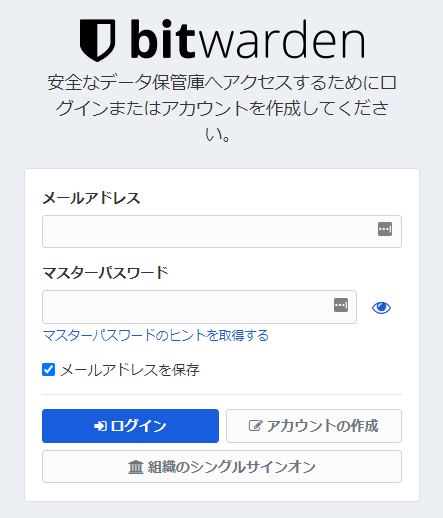
2.拡張機能を追加する
パソコンやスマホのブラウザーのログイン画面で自動入力・保存しようと思うと拡張機能を追加するのが便利です。
下記URLからダウロードページに行くと、各種ブラウザ拡張、iOS/Androidアプリをダウンロードできます。
追加したブラウザ拡張やアプリでログインすると使えるようになります。
Bitwardenの使い方
1. パスワードを登録する
PCブラウザで新たにパスワードを登録する場合は、拡張を使っていくのが簡単です。
- 登録したいパスワードを使うページを開く
- 拡張アイコンをクリックする
- 「ログイン情報を追加」をクリック
- ユーザー名、パスワードを入力して保存
※この時右端のアイコンをクリックするとパスワードを自動生成できる
※認証キーに関しては有料プラン向け
他にも拡張アドオンを追加してから、ログインするとパスワードをBitwardenに登録するか確認されるので、そこからも登録できます。
2.パスワードを入力する
登録したパスワードを使う方法は、2通りあります。
- 拡張アイコンをクリックして項目を選択
- ユーザー名、パスワード入力欄で右クリックして「Bitwarden」から選択
の2通りです。
まとめ
この記事ではパスワード管理ソフト「Bitwarden」を紹介してきました。
無料プランで、PCでもモバイル端末(スマホ・タブレット)でもストレスなくパスワード管理・自動入力できるので、これからパスワード管理をはじめる人にもLastpPassなどの既存サービスからの乗り換えにもおすすめです。
Bitwardenで安心のPC・スマホ・タブレットライフを
